將照片從三星傳輸到 iPhone 的 4 種方法 [支援 iPhone 15]
如果您從三星換到 iPhone,如何將照片從三星傳輸到 iPhone?本指南將向您展示 4 種行之有效的方法來做到這一點。請繼續閱讀並選擇您喜歡的一個。
計劃購買全新 iPhone 取代 Android 手機?隨著新款iPhone 15系列的發布,許多三星手機用戶準備購買蘋果iPhone。當您將 iPhone 更換為 iPhone或將 Android 更換為 Android時,可以輕鬆地將所有資料轉移到新手機上。然而,由於作業系統不同,如何將照片從三星發送到 iPhone 可能是一個問題。
幸運的是,三星、蘋果和一些第三方提供了將三星照片傳輸到 iPhone 的應用程式。在這裡,我們為您提供 4 種在不損失品質的情況下將照片傳輸到新 iPhone 的方法,包括無需電腦或設定後的傳輸方式。現在前往查看有關如何將照片從三星傳輸到 iPhone 的詳細資訊。
1. 無需電腦即可將照片從三星傳輸到 iPhone
如何在沒有電腦的情況下將照片從三星傳輸到 iPhone? Apple 設計了一個名為 Move to iOS 的應用程序,讓 Android 用戶即使沒有電腦也可以將照片從 Android 傳輸到 iPhone。您可以從 Google Play 商店取得它。如果您已在手機上下載了 Move to iOS,請檢查以下步驟,以了解如何使用 Move to iOS 將照片從 Samsung 分享到 iPhone。
2. 如何透過 Move to iOS 將照片從三星傳輸到 iPhone:
- 設定您的新 iPhone > 到達「應用程式與資料」畫面 > 點選「從 Android 行動數據」 > 點擊「繼續」。
- 在 Samsung 上開啟 Move to iOS 應用程式 > 在尋找程式碼畫面上點選下一步。
- 在三星手機上輸入代碼 > 選擇照片並點擊 下一步 > 過程完成後, 在三星手機上點擊完成。
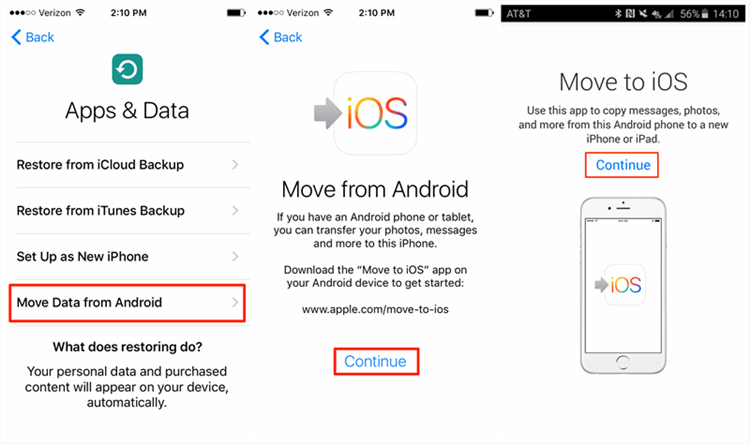
透過「移動到 iOS」將照片從 Android 傳輸到 iPhone
遷移到 iOS 不僅可以將照片傳輸到新 iPhone,還可以傳輸所有支援的內容。此方法適合尚未設定新iPhone的使用者。如果您已設定設備,則可以轉到下一部分以查找傳輸照片的方法。
請注意,使用「移動到 iOS」應用程式將照片從三星傳輸到 iPhone 時,iPhone 上的所有現有照片都將被刪除並替換。據那些嘗試過該工具的人說,完成整個過程將需要很長時間。
3. 設定後如何將照片從三星傳輸到 iPhone
如何將照片從 Android 傳輸到 iPhone?即使在設定後,您也可以使用專業的資料傳輸工具來傳輸照片。在這一部分中,我們強烈推薦其中的兩個。它們都專門致力於在 Android 和 iPhone 之間快速、輕鬆地管理和傳輸資料。現在讓我們看看如何使用這些工具將照片從三星傳輸到 iPhone。
在將照片從 Android 傳輸到 iPhone 的頂級工具中,AnyTrans – iPhone 資料管理器以其方便、高速和高成功率始終名列前茅。使用此工具,即使在設定後,您也可以將所有 Android 資料(如照片、影片、聯絡人、訊息等)傳輸到您的新 iPhone。照片等所有數據將保持原始質量,絕不會洩露給其他任何人。無資料品質損失或資料外洩。要傳輸數千張照片,1 次點擊和 3 分鐘就完全足夠了。以下是 AnyTrans 的一些出色功能:
- 傳輸所有照片,如相機膠卷、照片流、照片分享等。
- 切勿覆蓋裝置上的現有內容。
- 其他數據,如聯絡人、音樂、應用程式和訊息也可用。
- 與所有 iPhone 型號以及 Android 系統相容。
更重要的是,如果您想將照片從iPhone傳輸到iPhone,AnyTrans也可以幫助您。現在,免費下載 AnyTrans並按照以下步驟了解如何將照片從 Samsung 傳輸到 iPhone,即使在設定後也不會損失品質。
免費下載 Windows 作業系統 免費下載 Mac 作業系統
免費下載* 100% 安全
步驟 1. 在電腦上開啟 AnyTrans。點擊左側的「換機助手」,將您的三星手機和 iPhone 連接到電腦。

選擇手機到iPhone
步驟 2. 然後點選「手機到 iPhone」。選擇來源手機和目標手機,然後按一下「下一步」按鈕繼續。
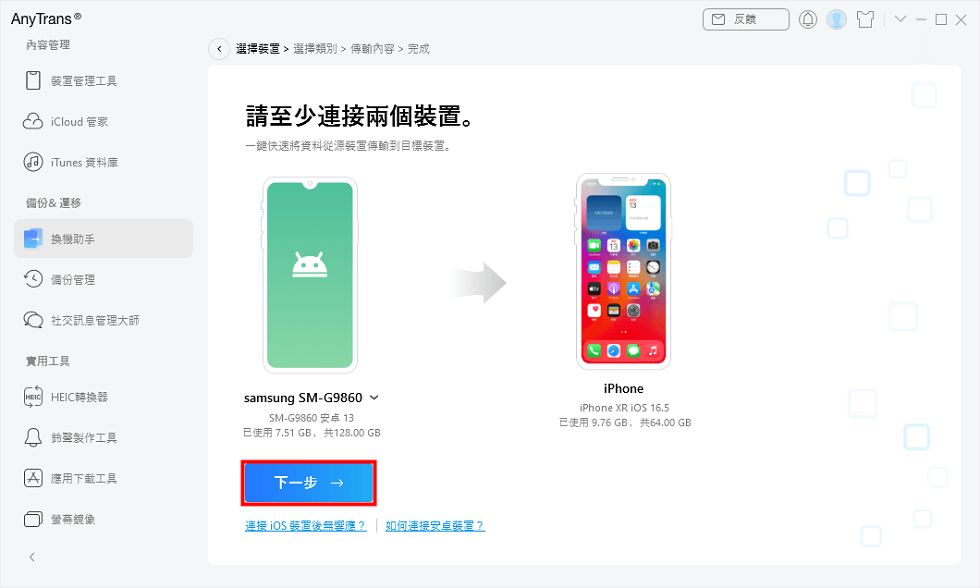
立即轉移
步驟3.下面將列出所有可以傳輸到iPhone的類別,選擇照片庫並點擊下一步按鈕繼續。
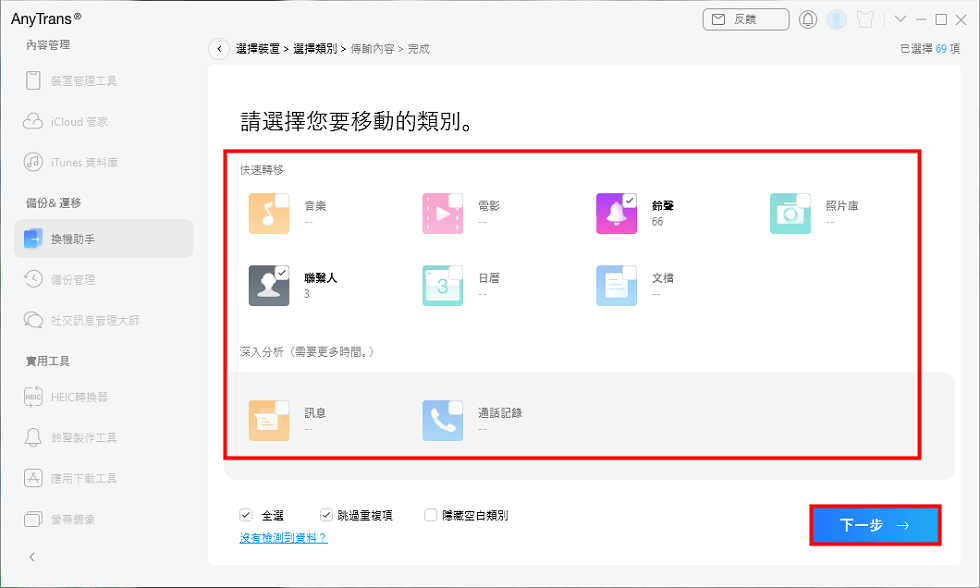
選擇您要轉移的資料類型
4. 如何透過 iTunes 將照片從三星傳輸到 iPhone
iTunes 使您能夠將照片從電腦同步到 iPhone。因此,如果您將照片從三星手機保存到計算機,則可以使用 iTunes 將照片從三星傳輸到 iPhone。這裡我們以Mac為例。
步驟 1. 將您的三星手機置於磁碟機模式,您的手機將在「我的電腦」或 Mac 桌面上顯示為隨身碟。
步驟 2. 將所需的照片拖曳到電腦上的資料夾中。開啟 iTunes 並將 iPhone 連接到電腦。
步驟 3. 點選裝置按鈕 > 按一下照片 > 同步照片 > 選擇資料夾… > 尋找您在電腦上建立的資料夾 > 同步。
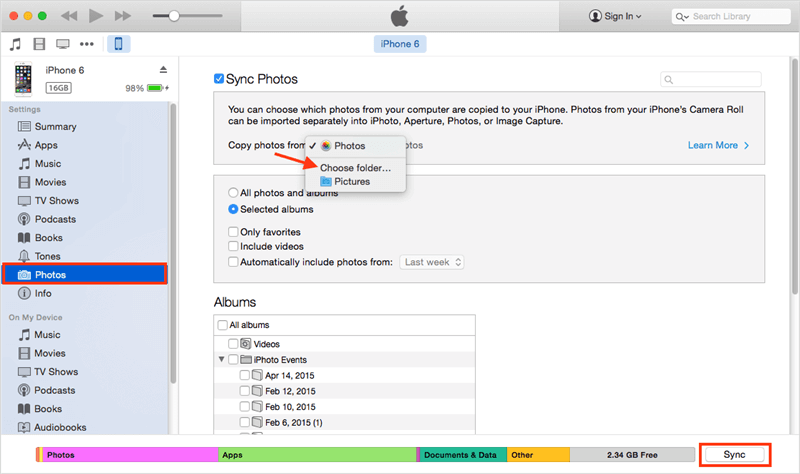
如何使用 iTunes 將照片從 Android 傳輸到 iPhone
5. 如何將照片從三星無線傳輸到 iPhone
如何將照片從三星無線傳輸到 iPhone?將 Android 照片發送到 iPhone 的一個值得嘗試的選項是藍牙。 Apple 不允許他們的裝置透過藍牙從非 Apple 裝置接收任何內容,因此這裡我們需要利用第三方工具 – Xender。該應用程式可在 Android 和 iPhone 上運行,這意味著您可以輕鬆地將照片從 Android 無線傳輸到 iPhone。它使用 WiFi 來實現照片傳輸,因此您應該能夠在您的裝置上使用它。以下顯示如何透過藍牙將照片從三星傳輸到 iPhone 的步驟。
步驟 1. 在您的三星和 iPhone 上下載並安裝 Xender。
步驟 2. 在 Android 裝置上開啟 Xender,然後點選「傳送」選項,因為您要從裝置傳送照片。
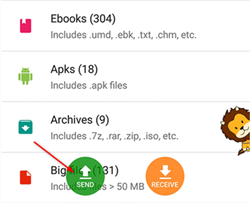
點擊發送按鈕
步驟 3. 應用程式將建立 WiFi 網路。現在,您需要做的是將 iPhone 連接到這個新建立的 WiFi 網絡,方法是前往「設定」>「Wi-Fi」並點擊新建立的網路。您的 iPhone 將連接到 Xender WiFi 網路。
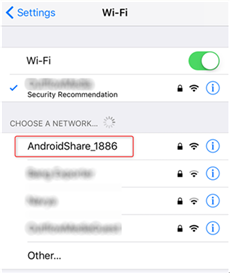
連接 Xender WiFi
步驟 4. 開啟 iPhone 上的 Xender 應用程序,然後在裝置上接收檔案時點擊「接收」。選擇您希望從中接收檔案的 Android 裝置。
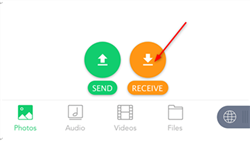
點擊接收按鈕
步驟 5. 在 Android 裝置上,開啟 Xender 應用程式並選擇要傳送的照片,這些照片將立即透過 WiFi 傳輸到您的 iPhone。
總結
這就是如何將照片從三星傳輸到iPhone的全部內容,希望本指南對您有所幫助,閱讀後您可以成功傳輸所需的資料。由於 AnyTrans 可以幫助您一鍵將照片從 Android 傳輸到 iPhone,即使在設定後也不會損失質量,因此您可以免費試用它們。如果您有任何問題,歡迎聯絡我們或在下面留下您的意見。

產品相關問題? 聯繫我們的支援團隊獲取快速解決方案 >





